در این مقاله به ادامه آموزش نحوه پیکربندی تنظیمات ثبت و تمدید دامنه در WHMCS میپردازیم .
ارائه امکان ثبت دامنه رایگان همراه با پکیج ها در whmcs:
در whmcs می توانید دامنه ها ی رایگانی نیز همراه با پکیج های سرویس هایتان ارائه دهید، البته این ویژگی بر اساس قوانین مشخصی انجام خواهد شد. برای مثال زمانیکه سفارش سرویس ها ی 1 ساله ثبت گردد همراه با آن سرویس دامنه ی رایگان ارائه شود. مراحل زیر شما را در تنظیم این ویژگی راهنمایی خواهند نمود:
به مسیر Setup > Products/Services > Products/Services رفته
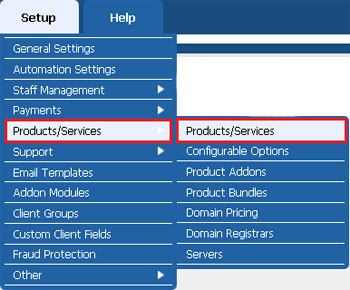
محصولی را که قصد دارید همراه با آن دامنه ی رایگان ارائه دهید در حالت ویرایش باز کنید. بدین منظور بر روی دکمه ی Edit در مقابل محصول مورد نظر کلیک کنید.

سپس سربرگ Free Domain را انتخاب کنید.
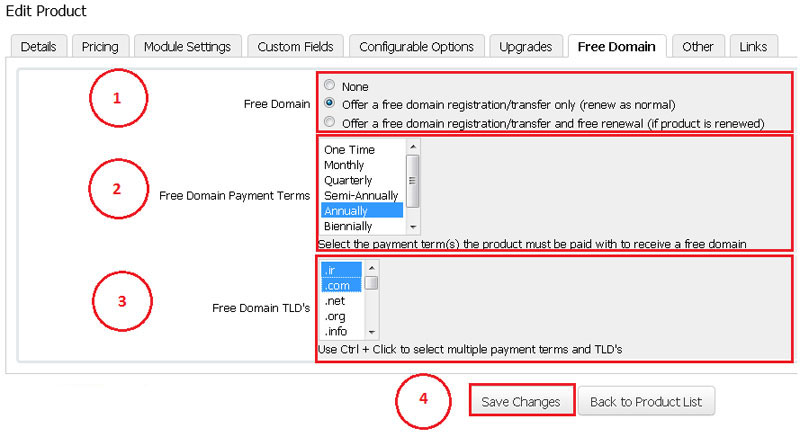
نوع ارائه ی دامنه ی رایگان را به یکی از 2 روش زیر انتخاب کنید:
ارائه ی دامنه ی رایگان برای سال اول و تمدید دامنه به صورت نرمال
ارائه ی دامنه ی رایگان به مدت طول عمر سرویس یا محصول انتخابی
سپس از قسمت payment terms با استفاده از کلید CTRL صفحه کلید، می توانید مشخص کنید محصولاتی با چه سیکل پرداختی قابلیت ارائه ی دامنه ی رایگان را داشته باشند. برای مثال محصولات سالانه و 6 ماهه را اگر انتخاب کنید، برای محصولاتی که با این دوره ی پرداختی تعریف شده اند دامنه ی رایگان ارائه خواهد شد.
از قسمت Free Domain TLD’s می توانید TLD هایی که میخواهید به صورت رایگان ارائه دهید را با استفاده از کلید CTRL صفحه کلید انتخاب نمایید. در این صورت می توانید از ارائه TLD های گران قیمتی مثل .tv جلوگیری نمایید.
در نهایت بر روی دکمه ی Save Changes کلیک نمایید.
پس از اعمال تنظیمات فوق ، در صورتیکه کاربری این پکیج را سفارش دهد، هزینه ی ثبت دامنه را پرداخت نخواهد کرد. این تنظیمات نیز برای دوره ی مشخصی انجام می شود ، یعنی در زمان سررسید بعدی تمدید دامنه و هاست، وقتی صورتحساب خودکار صادر می گردد، هزینه ی تمدید هاست و دامنه محاسبه و فاکتور خواهد شد.
سپس وقتی کاربر صورتحساب خود را پرداخت نماید، هاست و دامنه تمدید شده و به صورت خودکار تاریخ سررسید بعدی به میزان تمدید شده افزایش خواهد یافت.
افزودن سرویس WHOIS اضافه:
سیستم WHMCS به صورت پیش فرض تعداد بالایی از TLD ها را پشتیبانی می کند، در هر حال ممکن است شما TLD را بخواهید استفاده کنید که پشتیبانی نمی شود، بنابر این می توانید آن را در فایل whoisservers.php در مسیر includes با استفاده از افزودن کد زیر در خط آخر اضافه کنید:
|
1 |
.extension|whois server|match string |
extension همان TLD می باشد
whois server همان سرور دامنه می باشد
match string نیز پاسخ whois server می باشد زمانیکه دامنه ای برای ثبت آزاد می باشد. فهرست لیست کاملی از سرور های دامنه را می توانید در IANA بیابید.
در مثال فوق، اتصال به سرور از طریق پورت 43 که پیش فرض می باشد انجام می شود. اگر سرور هویزی که قصد اتصال به آن را دارید از پورت دیگری استفاده می کند می توانید از کد زیر استفاده کنید:
|
1 |
.extension|whois server:xx|match string |
که xx شماره پورت سرور دامنه ی جدید می باشد.
سفارشی سازی محدودیت طول نام دامنه ها:
به صورت پیش فرض اغلب TLD ها دارای محدودیت در طول نام دامنه می باشند و می توانید آن را نیز برای خودتان به صورت سفارشی با افزودن کدهایی مانند زیر سفارشی کنید:
|
1 |
$DomainMinLengthRestrictions[".asia"] = 3; |
|
1 |
$DomainMaxLengthRestrictions[".asia"] = 64; |
|
1 |
$DomainMinLengthRestrictions[".ws"] = 4; |
|
1 |
$DomainMaxLengthRestrictions[".ws"] = 63; |
ادامه این مقاله را در نحوه پیکربندی تنظیمات ثبت و تمدید دامنه در WHMCS قسمت سوم دنبال کنید.

